现在大部分电脑都是win10系统,有些用户想知道如何生成引导日志,接下来小编就给大家介绍一下具体的操作步骤。
方法/步骤1
-
1. 首先第一步鼠标右键单击左下角【开始】图标,在弹出的菜单栏中根据下图箭头所指,点击【运行】选项。
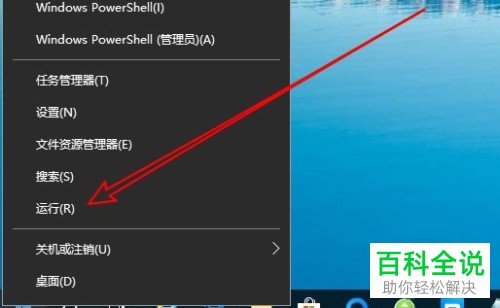
-
2. 第二步打开【运行】窗口后,根据下图所示,先在方框中输入【msconfig】,接着点击【确定】选项。

-
3. 第三步打开【系统配置】窗口后,根据下图箭头所指,点击【引导】选项。
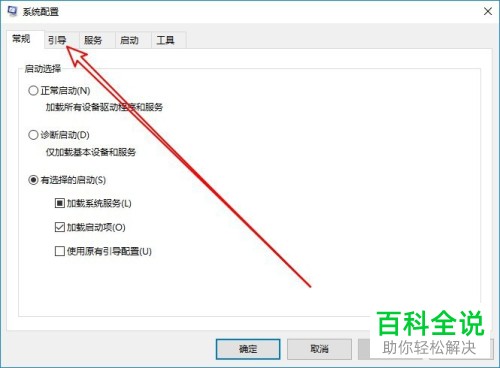
-
4. 最后在【引导】页面中,根据下图箭头所指,先勾选【引导日志】,接着点击【确定】选项即可。
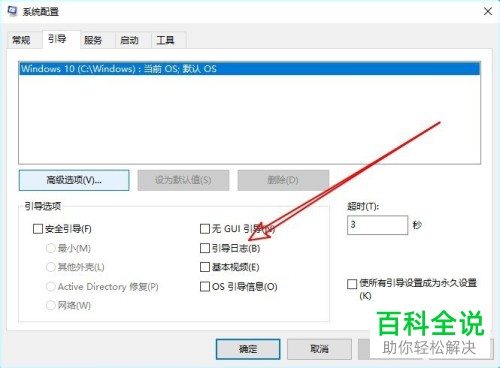
方法/步骤2
-
1. 首先第一步鼠标右键单击左下角【开始】图标,在弹出的菜单栏中根据下图箭头所指,点击【运行】选项。
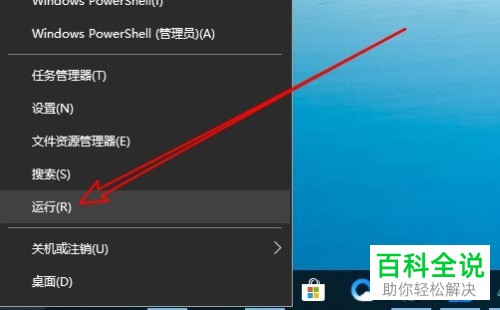
-
2. 第二步打开【运行】窗口后,根据下图所示,先在方框中输入【cmd】,接着点击【确定】选项。
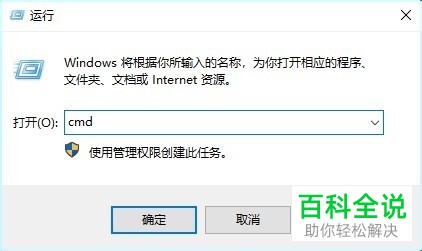
-
3. 第三步打开【cmd.exe】窗口后,根据下图箭头所指,在命令行中输入【Bcdedit】并按下【回车】键。
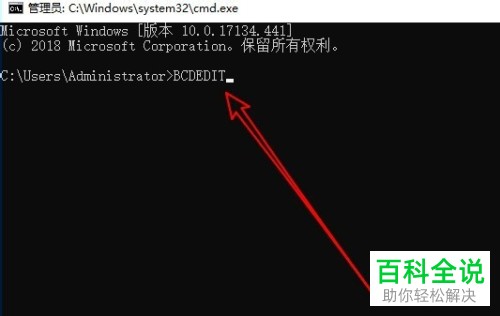
-
4. 最后等待命令执行完成,根据下图箭头所指,输入【bcdedit /set {current} bootlog yes】并按下【回车】键即可。
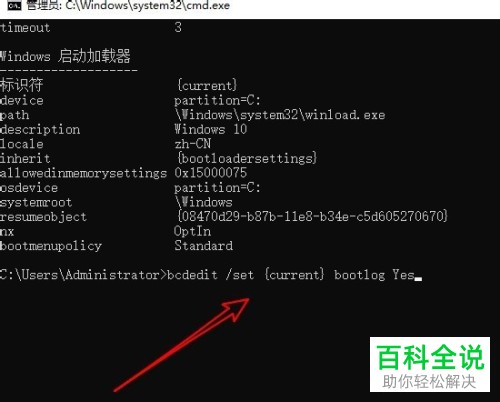
-
以上就是win10系统如何生成引导日志的方法。
